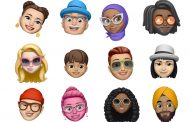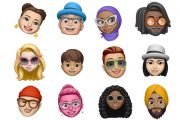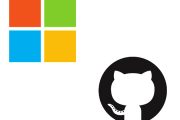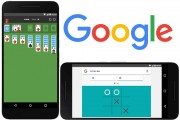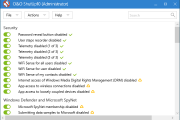Продолжая тему о NFC не можем не обойти такое условие как ПИН код, а с помощью одной программы и советов о том как пользоваться Tasker, мы станем еще на шаг ближе к новой технологии.
УСТАНОВКА TASKER И SECURE SETTINGS Для того, чтобы иметь возможность включать и выключать запрос PIN-кода на смартфоне, помимо приложения Trigger вам необходимо дополнительно установить программы Tasker и Tasker Plug-in Secure Settings. Обе утилиты вы сможете найти на Play Market (1а, 16). ПрограммаTasker стоит 99,99 рубля, а бесплатную версию сроком на семь дней вы найдете по адресу tasker.dinglisch.net/dl. Эту версию приложения вам необходимо загрузить в формате АРК на свой смартфон и установить ее с помощью проводника. Во время установки пропустите уведомление «Защита I Файл неизвестного происхождения». Мы советуем инсталлировать Tasker перед установкой программы Trigger для избежания проблем, так как Trigger не будет иметь доступа к задачам Tasker. В том случае, если вы уже установили Trigger, выберите в меню инсталляции этой программы пункт резервной копии задач (Backup), прежде чем удалить и снова установить приложение. Затем восстановите Trigger- данные из сделанной ранее резервной копии.
НАСТРОЙКА ЗАДАЧ Запустите Tasker, зайдите в меню настроек. В общих параметрах поставьте галочку напротив «Разрешить внешний доступ» (2а), чтобы Trigger имел доступ к задачам программы Tasker. С помощью кнопки возврата вернитесь в главное меню, перейдите на вкладку «Задачи» («Task») и нажмите «+», чтобы создать задачу. Создайте имя «Включение/ выключение PIN-кода» и установите галочку, выберите в меню пункт «Изменение задачи» и снова нажмите«+». В появившемся окне «Категории действий» выберите «Плагин I Параметры безопасности» («Plagin-Secure Settings») (26).
ПЕРЕКЛЮЧЕНИЕ PIN-КОДА С ПОМОЩЬЮ SECURE SETTINGS
В программном меню «Редактирование действий» («Action Edit»), которое находится справа вверху, нажмите на значок карандаша возле строки «Конфигурация», чтобы установить функцию «Secure Settings». В меню «Все действия» («АН Actions») выберите «Блокировка клавиатуры» («Keyguard») (За) и кликните по пункту «Переключатель» («Toggle») (36). Сохраните настройки, кликнув по символу дискеты, и вы снова попадете в программу Tasker. Нажмите кнопку возврата, чтобы вернуться в главное меню приложения. Важно правильно выйти из меню установки, иначе утилита не активирует задачу.
КАК ИНТЕГРИРОВАТЬ ЗАДАЧУ NFC В TRIGGER Снова откройте программу Trigger. Если вы уже создали профиль, войдите в него с помощью пунктов меню «Мои задания I [имя профиля]», в противном случае просто создайте новое задание, нажав на кнопку«+». В меню «Настроить задания» включите функцию «Tasker», нажав«+ I Tasker I Задачи Tasker I Далее» (4а). В появившемся окне «Настройка приложений» нажмите на значок увеличительного стекла, выберите «Задачи» (46) и кликните «Добавить в задачи». В таком же порядке в меню «Настроить переключатель» снова добавьте задачи Tasker, чтобы они были корректно установлены в программе Trigger и она могла их выполнять. Теперь вам осталось только записать информацию на стикер, и вы сможете без особых трудностей включать и выключать PIN-код с помощью NFC-метки.